
2017年在堯兒爸的名單中CP值最高也最具有吸引力的Android智慧電視盒除了鴻海的BANDOTT(便當機)之外就是小米在台灣正式販售的小米盒子國際版了,有別於一般的小米盒子,國際版 搭載了正式版的Android TV 6.0系統 ,終於有堯兒爸期待以久的Play商店了,想安裝App不用再四處尋找APK檔來安裝,直接從Play商店下載就是方便。
剛好 堯兒爸的同事有買了一台,便趁著周末假期跟同事借回家試用,除了可以拿來跟INFOCUS智慧電視盒來做個比對之外,也順便幫他安裝幾套可以讓 Android TV 6.0系統 使用起來更方便的App。

硬體規格:
硬體規格上小米盒子國際版的4核心A53 CPU與 2GB記憶體 的效能幾乎是 INFOCUS智慧電視盒雙核心A9 CPU+1GB記憶體的兩倍以上,實際使用起來順暢度、App開啟的時間以及安裝App的等待時間也確實有明顯的差異,使用沙發管家的跑分測試獲得了 12538分。
這次小米盒子國際版有加入了藍芽功能,可惜堯兒爸家中沒有藍芽耳機可以配對測試,否則使用大螢幕配上全罩式無線耳機觀看電影絕對是非常的痛快的一件事,畢竟再高貴的喇叭在住宅區都不方便發揮全力呀。
USB連接埠有OTG功能,可以接上USB分享器同時使用外接行動硬碟與無線滑鼠,美中不足的是小米盒子國際版只有待機功能無法完全關機,導致行動硬碟會24小時運轉,增加硬碟的耗損率,這一點讓堯兒爸有些苦惱。
另外可惜的是小米盒子拿掉了網路孔,無法使用實體網路線,雖然無線WIFI可以不受實體線路限制擺設位置,但畢竟無線WIFI的訊號多少都會受到房屋隔間的干擾而無法達到全速,這對追劇一族來說有時候可是很痛的致命傷呢。
軟體應用:
軟體應用的部分,堯兒爸試用幾天之後覺得Android TV 6.0系統在使用上會有幾個不方便的狀況,有的可以靠著安裝其他App來解決問題,但有的狀況就還暫時無法更改了。
1. Android TV 6.0系統 的桌面只能修改排列順序,無法自行設定

這部分很可惜, Android TV系統的桌面配置都是固定的,使用者只能更改排列的順序,無法像非TV版的 Android 系統一樣在桌面放置時鐘小工具或是常用的App,這對已經習慣自由修改桌面的android使用者來說很不方便。
2.自行使用APK檔安裝的App無法顯示在桌面



這一點是很大的致命傷,目前Android TV系統的Google Play商店App數量還不多,許多使用者常在手機上安裝的App都還無法在TV系統的Play商店下載,導致堯兒爸還是得自己使用APK檔來安裝,但是安裝後的App卻不會出現在桌面,必須點擊「設定」→「應用程式」→才能在「已下載的應用程式」選項裡找到自行安裝的App,非常不方便。

還好聰明的 Android 開發者們也注意到了這一點,推出了"HALauncher - Android TV"這類型的App,直接在Play商店安裝後,點擊桌面上的"HALauncher"的圖示就可以在HALauncher裡顯示目前安裝過的所有App。
3.常用的追劇App在TV版上面能否正常安裝與使用?
堯兒爸目前常用的幾套追劇軟體,例如:千尋、動漫魂、愛動漫、LiTV、電視連續劇......等等,雖然有些App還是必須透過APK檔自行安裝,但是使用上都正常,影片撥放也很順暢。
4. Android TV系統少數自行安裝的App開啟會橫向顯示



堯兒爸使用超級檔案管理器時有發生檔案開啟後是橫像顯示的問題,相信應該有不少非TV版的App也會有這類的情況。如果有安裝HALauncher,可以到 HALauncher 的設定裡將「 Landscape 」選項勾選,這樣橫向顯示的App畫面就會旋轉變直向了。
5. 小米盒子國際版 內建的Google輸入法無法支援滑鼠操作


小米盒子國際版加入了藍芽語音搜尋功能,可以直接使用遙控器上的麥克風語音輸入文字,但是如果輸入錯誤還是得用遙控器一格一格移動修改,使用速度上大打折扣。當堯兒爸打算直接使用無線滑鼠修改文字時卻發現內建的Google輸入法完全無法用滑鼠操作,鍵盤跟滑鼠游標就在螢幕上,但是點了滑鼠左鍵就是沒有反應,這又讓堯兒爸苦惱了一陣子。

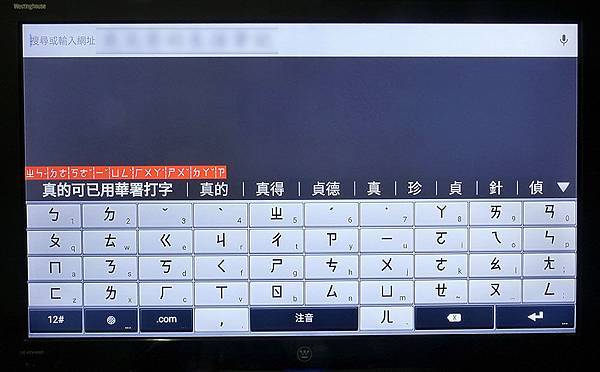
後來上網找到一款"百資繁中"的App,使用APK檔安裝後終於可以使用滑鼠操作鍵盤打字了。
6.撥放行動硬碟裡的影片檔


行動硬碟中的影片可以在Play商店中安裝MX Player來撥放,堯兒爸從以前到現在一直都用MX Player撥放影片,順暢度在Android TV也依然非常好。
7.小米盒子國際版支援 XBOX 360搖桿



堯兒爸直接使用XBOX 360有線搖桿連接小米盒子國際版,並沒有多作設定就可以跟PSP模擬器對應,也能正常操作選項,可惜模擬速度太慢無法順暢的跑遊戲。後來使用小雞模擬器玩一些任天堂的舊遊戲就順暢了一點,雖然遊戲速度稍為頓頓的,但是勉強還是可以玩。
8.小米盒子國際版可以將iPad與iPhone的畫面鏡像輸出到螢幕上

堯兒爸嘗試安裝了一套「樂播投屏」的App與 iPad連結,安裝並設定完成之後,使用iPad的AirPlay功能就可以將iPad上的畫面 鏡像輸出到螢幕上,省下了一筆購買Apple TV的費用。
堯兒爸手上的小米盒子國際版使用了一個週末就還給同事了, 使用後深深覺得 Android TV系統是朝著完全使用遙控器操作的概念去設計,這個方向是正確的,更是未來智慧電視盒的趨勢。只是TV版Play商店裡的App數量目前還不夠多,大家常用的App也尚未完全支援TV系統,而硬要裝上去使用的下場就是必須一手滑鼠一手搖控器,造成使用者體驗上的不方便。 這個就只能等未來智慧電視盒市場發展越成熟,App的開發者們願意投入時間與成本來補足商店數量後,應該就能獲得改善。
堯兒爸在試用過後也確定日後選購Android智慧電視盒必須以小米盒子國際版的規格為基本標準,規格比小米盒子國際版低而價格比較高的智慧電視盒如果本身沒有更值得購買的功能,一律不考慮。目前新推出的 Android智慧電視盒 只有鴻海 BANDOTT(便當機) 的CP值能夠跟小米盒子國際版做比較了。
延伸閱讀:
[網路觀察] Android智慧電視盒挑選心得與推薦規格



 留言列表
留言列表